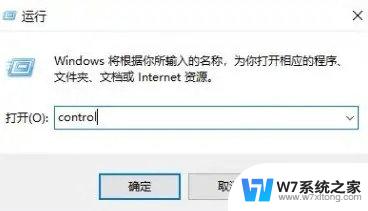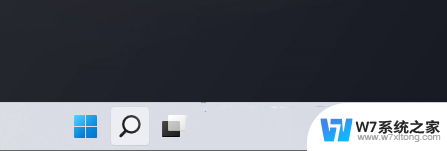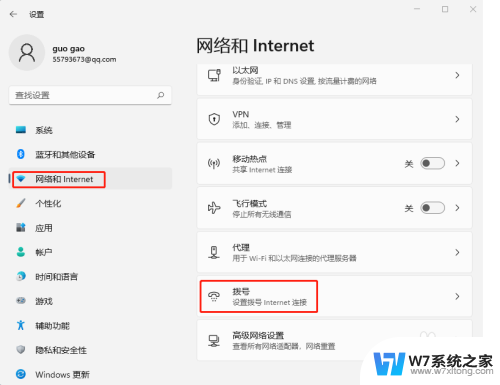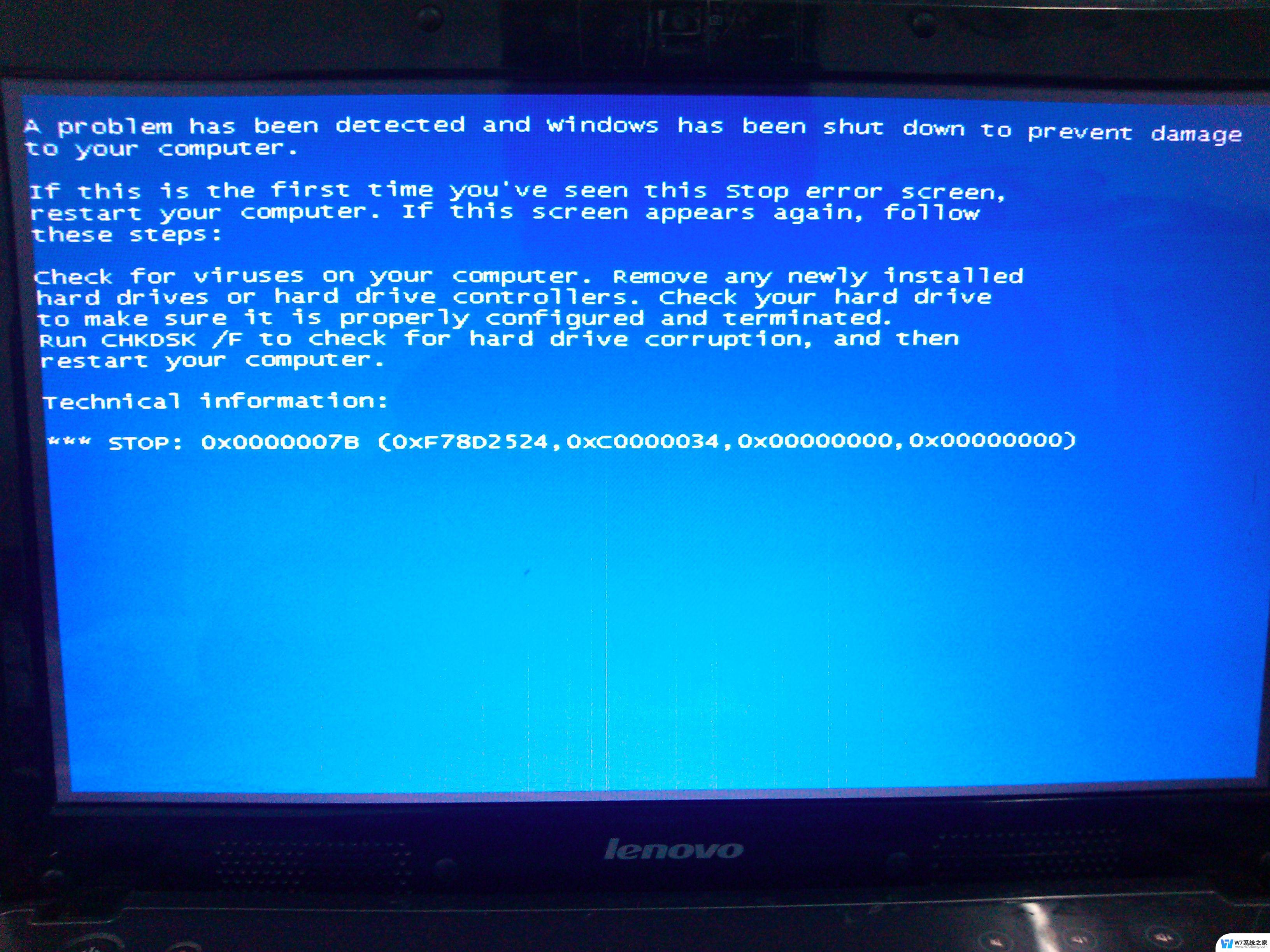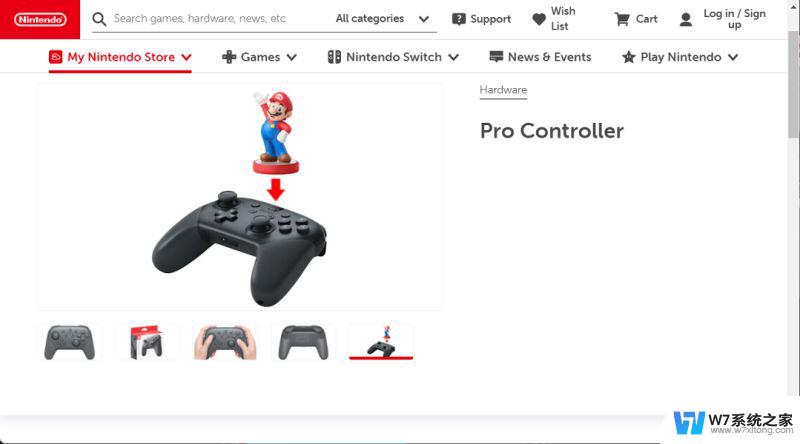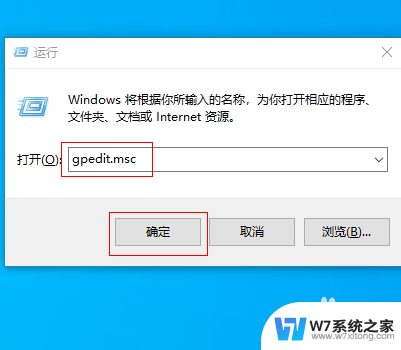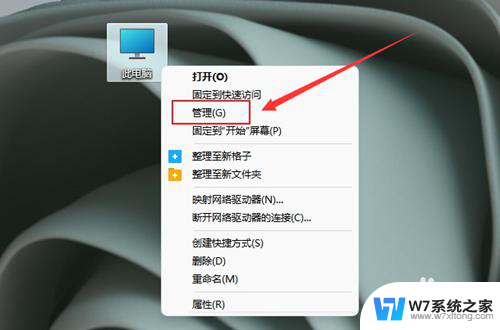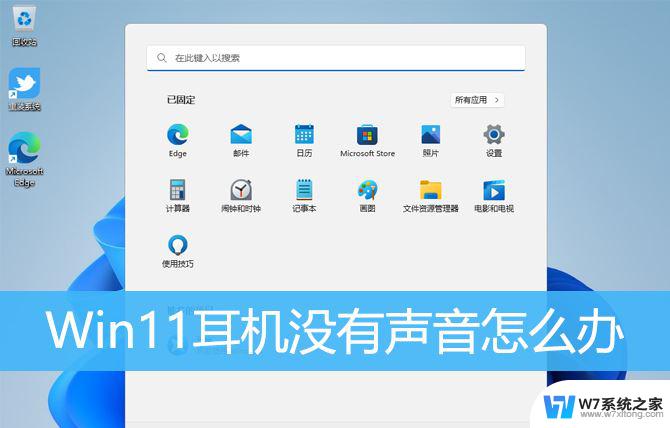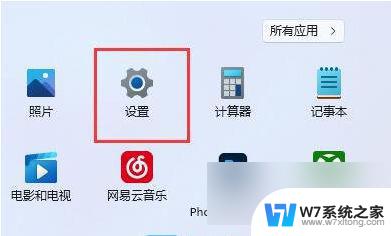win11系统怎样直接用宽带数据线调制器有问题 win11宽带调制解调器连接问题解决方法
更新时间:2024-03-22 17:53:46作者:xiaoliu
在使用Win11系统时,有用户反映在直接使用宽带数据线调制解调器时遇到了问题,这可能让一些用户感到困惑并不知道该如何解决。幸运的是我们可以通过一些简单的步骤来解决这个问题,并确保宽带调制解调器与Win11系统的连接正常。在本文中我们将探讨解决这个问题的方法,帮助用户顺利使用宽带调制解调器。
win11宽带调制解调器出现连接问题怎么办
1、首先按下快捷键“win+r”打开运行,输入“control”。
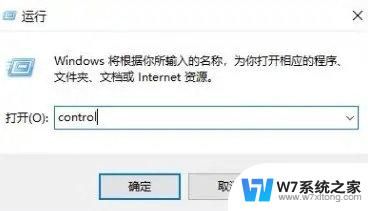
2、之后会进入控制面板,点击里面的“网络和Internet”。
3、进入之后选择第一个“网络和共享中心”。
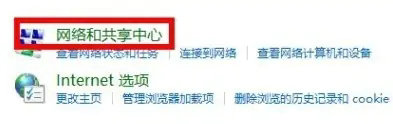
4、点击右侧的以太网,进入你的网络。
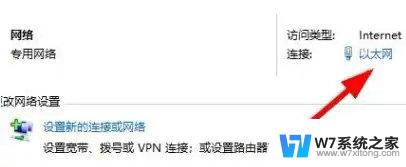
5、然后选择下面的“禁用”。
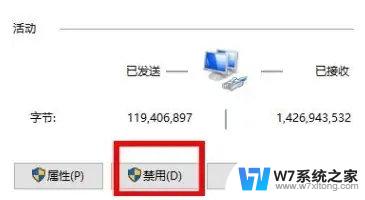
6、再点击启用,之后点击右侧的“诊断”。
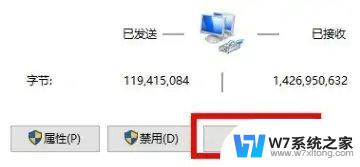
7、最后等待问题检测完成进行修复即可。
win11怎么设置拨号上网? win11宽带连接拨号上网的技巧
以上就是win11系统如何使用宽带数据线调制器有问题的全部内容,如果您需要的话,您可以按照小编的步骤进行操作,希望对大家有所帮助。